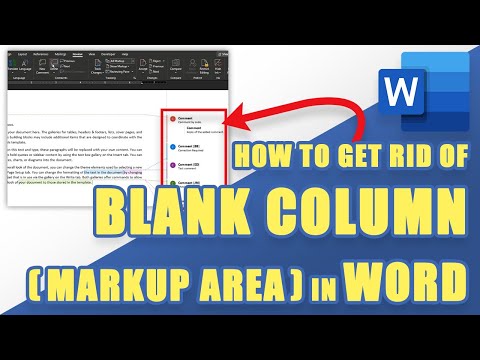O Microsoft Windows 10 oferece suporte à funcionalidade de pesquisa em todo o sistema, permitindo que os usuários localizem rapidamente arquivos e outros dados por meio de sua pesquisa na tela inicial. Por padrão, essa opção de pesquisa indexa determinados locais comuns em sua unidade. Mas às vezes você pode achar que se comporta de forma inesperada. Por exemplo, pode encontrar arquivos em diretórios home, mas pode não encontrar arquivos Google Drive pasta na unidade C:. Se você está enfrentando esse problema, veja uma solução para solucionar o problema.
Pesquisa do Windows 10 não indexando a pasta do Google Drive
Bem, a primeira coisa que você quer fazer é garantir que o Windows Search indexe sua pasta do Google Drive e seu conteúdo. Se isso não ajudar, confirme se a herança do usuário foi ativada.
Índice Pasta do Google Drive na Pesquisa do Windows
Inicie o Painel de Controle e navegue para ‘ Opções de Indexação'. Uma vez aqui, selecione " Alterar como as pesquisas do Windows'Link e, em seguida, pressione o botão' ModificarBotão visível na parte inferior da tela "Opções de indexação".

Então, sob Alterar os locais selecionados, clique na seta suspensa no Disco C Local ou na unidade em que o diretório desejado está localizado.

Certifique-se de que o diretório desejado Pasta do Google Drive é selecionado. Marque a
Marque a caixa de seleção, clique em OK e reinicie o PC.
Dê ao Windows algum tempo para indexar esse novo local e reconstruir o Índice de Pesquisa do Windows.
Certifique-se de que Herança do Usuário esteja ativada
Se o problema persistir, é aconselhável verificar se o Herança do usuário está ativado para esta pasta.
Para fazer isso, vá até o local do Diretório do Google Drive, clique com o botão direito e selecione Propriedades. Clique na guia Segurança e clique em "Avançado".

Em direção à extremidade inferior, você pode encontrar um botão que indicará se a herança está ativada ou desativada.

Clique em Ativar herança e marque “Substituir todas as entradas de permissões do objeto filho por entradas de permissão herdáveis desse objeto”E clique em Aplicar> OK e, em seguida, em OK novamente.
Reinicie o seu computador Windows e veja.
Muito bem sucedida!
Veja esta postagem se o Google Drive continuar falhando continuamente.